
AMD Radeon ProRender(AMD物理渲染引擎)
v3.1.0 官方版- 软件大小:102.0 MB
- 更新日期:2021-05-21 11:40
- 软件语言:英文
- 软件类别:图像其它
- 软件授权:免费版
- 软件官网:待审核
- 适用平台:WinXP, Win7, Win8, Win10, WinAll
- 软件厂商:

软件介绍 人气软件 下载地址
AMD Radeon
ProRender提供渲染功能,可以作为渲染插件使用,您可以在Blender软件上设计模型内容,设计图形效果,通过这款软件配置渲染场景就可以将设计的内容转换为逼真的成品,为用户发布作品和提交作品提供帮助,现在很多模型都是需要渲染才能发布的,如果你经常使用Blender软件设计模型就可以选择小编推荐的这款软件执行渲染,软件提供视口与最终渲染、全频谱渲染、渲染通行证、环境设定、几何设定、底纹、灯、卷数、颗粒和头发、降噪器等多种渲染配置方案,直接对你设计的建筑模型、动画模型渲染,需要就下载吧!
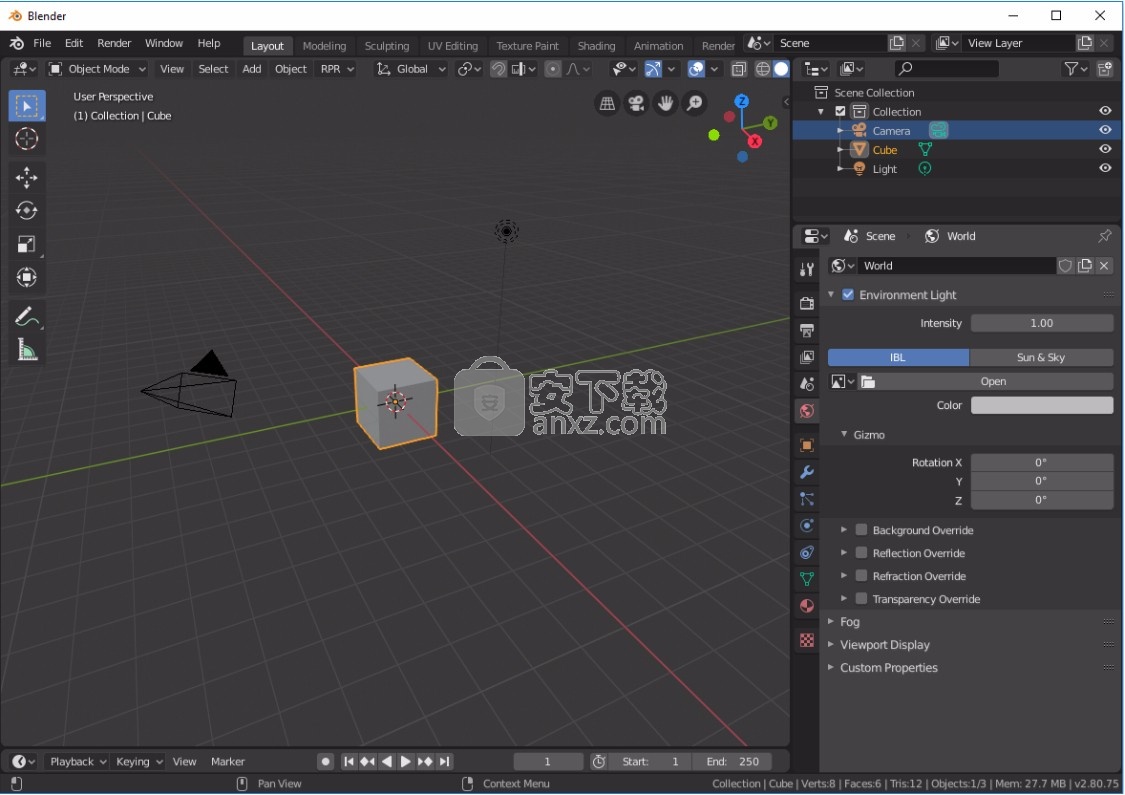
软件功能
理上精准
物理上精准和闪电般快速。 它具有视觉窗口集成,因此您可以随时查看更改
跨硬件
Radeon ProRender 与硬件无关。 如果您的电脑可以运行 OpenCL 1.2 或 Apple® Metal® 2,则可以在您的 CPU 或 GPU 上运行 Radeon ProRender
完全集成
Radeon ProRender 在 Microsoft Windows®、macOS® 和 Linux® 3下已完全集成至 Blender®,因此无论你选择何种工作流程都没问题
全光谱渲染
基于 Vulkan® API 的全光谱渲染技术支持从光栅化到路径追踪现实的各级渲染管线(仅 Windows® 版)

AI 加速去噪
Radeon ProRender 利用机器学习的能力,制作出高质量的最终交互式渲染图,而且与传统去噪技术相比,所用时间非常短
环境与天空
Radeon ProRender 有自己的环境设置,同时配合发射光设置和 HDRI 环境光线,使您可以在 IBL 或 Sky 模式下工作
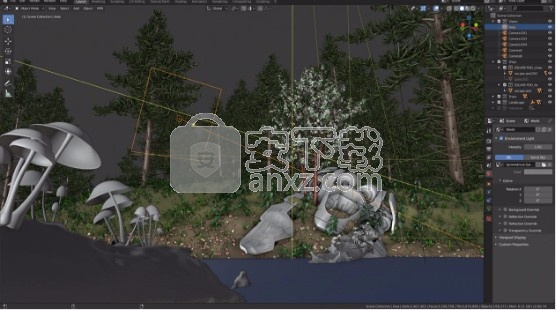
材质库
Radeon ProRender 自身配备了优化材质库,为创建您自己的着色器提供了简单的起点和参考点
新一代渲染
Radeon ProRender 2.01 采用改进的渲染算法并通过 AMD Radeon RX 6000 系列显卡上硬件加速的光线追踪,带来全新的渲染体验。
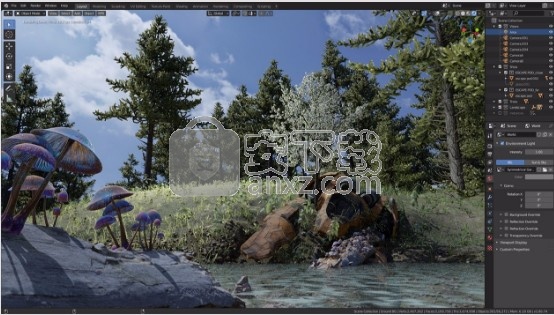
新版特色
此版本增加了以下功能:
添加了对AMD Radeon™RX 6700 XT显卡的支持。
使用支持Cryptomatte的合成器(包括Blender Cryptomatte合成器节点)时,使用Cryptomatte AOV可以轻松按名称或材料过滤对象。
现在提供16位机器学习降噪器选项,以减少内存使用量并提高速度。
在RPR 2.0下,视口渲染的速度和响应能力得到了极大的提高:
在“视口设置”下启用了使用“机器学习对视口渲染进行降噪和放大”的选项。现在,我们以½分辨率更快地渲染,并使用机器学习升级程序来提高分辨率;
更改属性选项卡不再重新启动视口渲染。
现在,停止视口渲染会更快。
添加了各种其他修复程序,以加快视口渲染速度。
现在支持一个经常需要的功能,即“图像纹理”节点中的“盒子映射”!
添加了对Principled Hair BSDF的支持。
UV查找节点和数学节点现在可以在“高”,“中”,“低”模式下工作。
官方教程
环境设置
环境照明模拟来自圆顶或场景周围无限大球体的光线。这是设置场景背景并在场景中添加环境光照明对象的快速简便的方法。
AMD Radeon ProRender提供两种环境照明选项:
IBL
Sun & Sky
环境光设置
要在场景中设置环境照明:
1、确保将AMD Radeon ProRender设置为Blender中的活动渲染引擎。
2、在Blender属性编辑器中,切换到“世界”选项卡。
3、默认情况下启用环境光。如果不是,请选中“环境光”复选框。
4、展开“环境光”面板,选择必要的照明选项(IBL或Sun&Sky),然后指定本节后面介绍的照明设置。
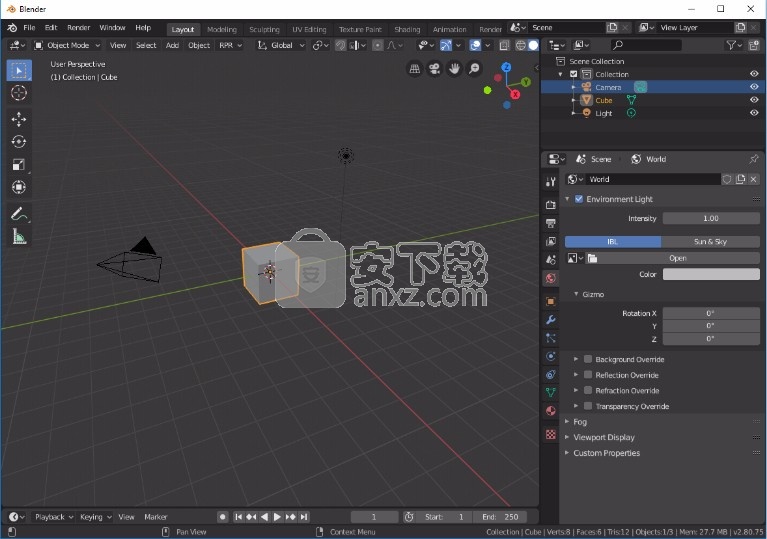
IBL
IBL(基于图像的照明)使创建令人难以置信的逼真的真实世界的模拟变得简单。它允许您将环境地图投影到用作场景环境的虚拟球体上。投影的地图用于照亮场景并向对象表面添加反射。
在AMD Radeon ProRender中,您可以为IBL选择颜色或应用纹理贴图。
颜色
默认情况下,AMD Radeon ProRender使用灰色作为环境背景并发出光-用于完全中性的GI照明。您可以选择任意颜色,然后使用“强度”参数调整照明亮度。请注意,较浅的颜色比较暗的颜色照明的场景更亮。

颜色:灰色

颜色:黄色

颜色:蓝色
纹理
可以使用纹理贴图作为背板,而不是单色设置。如果场景应该看起来像在真实环境中一样,则纹理贴图可能会有所帮助。IBL将应用该地图来确定场景中的光如何反射或折射到模型表面上。
环境纹理在PBR中特别有用,因为它们可以使画家增加场景的真实感,并且渲染便宜。例如,要伪造柔和的反射,可以使用环境贴图的模糊副本,而不必过多地调整设置。
对于IBL,建议使用EXR或HDR格式的球面(360度)图像。但是,AMD Radeon ProRender也支持LDR图像,例如JPG或BMP。
Sun & Sky
对于室外渲染,AMD Radeon ProRender提供Sun和Sky背景模拟。
太阳位置
要修改天空中太阳的位置,可以使用“方位角”和“高度”参数。选择正确的太阳位置时,请注意太阳的角度也会影响阴影的柔和度和环境颜色。
方位角
该方位参数通过围绕地平线太阳控制太阳的位置。方位角值是介于0到360度之间的角度。您可以指定一个以度为单位的值(例如30d或简单地为30),或者以弧度(例如0.5r)指定一个值,该值将转换为度。
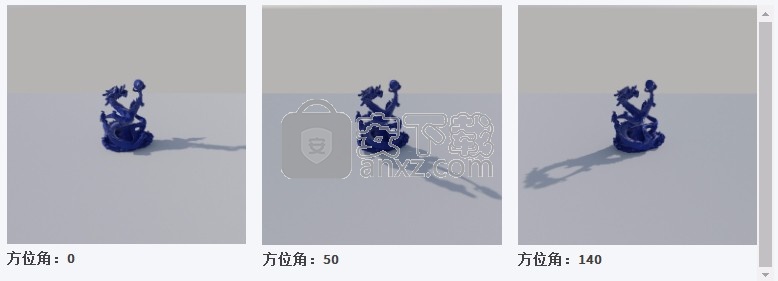
海拔
在海拔高度参数控制的天空从可观察地平线的高度。高度值是-90到90度之间的角度(太阳在90度处是天顶)。您可以指定一个以度为单位的值(例如30d或简单地为30),或者以弧度(例如0.5r)指定一个值,该值将转换为度。
请注意,太阳高度会改变环境的颜色和亮度。您可以降低或增加高度值以模拟日落或日出。
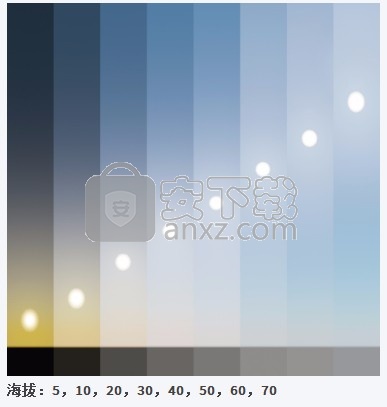
太阳和天空属性
“分析天空”和“日期,时间和位置”模型都共享同一组属性,用于控制太阳和天空的最终外观。
纹理分辨率
“纹理分辨率”参数控制太阳和天空外观的质量。使用此参数,可以选择“ Sun&Sky”环境纹理的分辨率。
共有三个选项:
较小的分辨率(256x256)可以以次优的图像质量提供更快的渲染,并可用于快速照明设置和预最终渲染。
正常分辨率(1024x1024)可确保图像质量和性能之间的平衡。
高分辨率(4096x4096)可确保最佳质量和最精确的照明,但需要更多时间进行渲染。
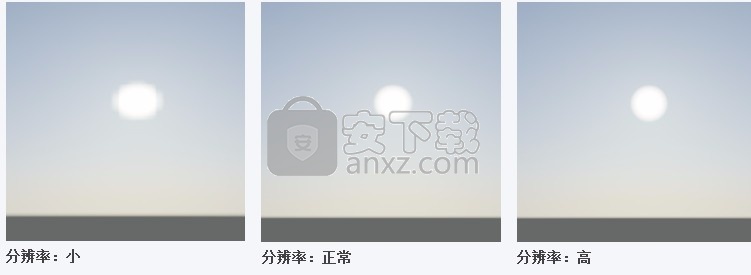
浊度
浊度参数模拟微颗粒在空气中的量或“灰尘”,并描述了天空的浊度。
浊度值会影响太阳的外观,阴影以及天空的颜色。较低的浊度值可提供更清晰,更深的天空,清晰的阴影和更大的日光(或光晕)。较高的值会模拟空气中的更多灰尘,从而产生更多的带红色和雾的天空,以及模糊的阴影和较暗的整体照明
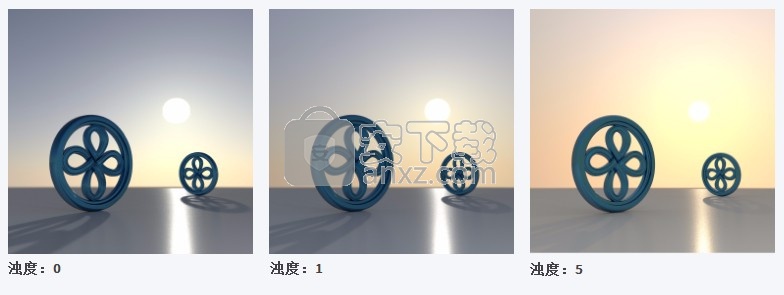
添加灯光
默认情况下,Blender中的每个新场景都包含一个点光源。您可以从此默认光源开始,也可以添加新灯以实现更复杂的照明设置。
要将点,太阳,点或区域的物理光添加到场景中,请执行以下操作:
1、确保将AMD Radeon ProRender设置为Blender中的活动渲染引擎。
2、选择在Blender中添加新的灯光,然后选择所需的灯光类型。
3、选择新添加的光源。
4、在“ Blender属性”编辑器中,切换到“对象数据”选项卡以访问灯光设置。
5、如下所述指定光源的必要属性。
灯光预览
AMD Radeon ProRender支持Blender的灯光预览,使您可以快速掌握灯光设置。您可以使用“预览样本”渲染设置来控制预览的质量
普通灯光属性
点光源,太阳光源,点光源和面光源类型共有几种基本的光源属性。
灯组
光源可以包含在两个全局光源组之一中-按键灯和补光灯。
按键灯是构图中的主要光源,用于照亮场景中的大多数对象并定义其整体颜色。
补光灯是辅助光源,有助于场景照明并照亮补光灯创建的阴影区域。
点光源
点光源是一种全向光源,它在所有方向上都发出相同量的光,从而产生硬阴影。点光源表示空间中的无限小点,可以用作最简单的光源模型,例如,模拟均匀照明场景的灯泡或星星。在Blender中,点光源可视为微小的球体或点。
光度学光
光度学灯使您可以基于IES(照明工程学会)配置文件对实际光源进行物理上精确和逼真的模拟。
IES配置文件是一个文件,用于存储给定真实世界光照模型的光度数据。它描述了光源周围光的空间强度分布,包括光锥的形状,衰减陡度,透镜效应等。
太阳灯
太阳光模拟了一个无限远的光源,该光源在一个方向上发出平行的光线。由于光源没有实际来源,因此以恒定的强度投射光线,并且没有光衰减。
太阳光的唯一基本特征是其方向。光源的位置或场景中对象的位置无关紧要,并且不会影响阴影的方向。
太阳光可用于整个场景(内部或外部)的均匀日光照明
细分
细分设置允许您在渲染时细分原始模型的几何形状,以创建其他多边形并获得更精细和更平滑的网格。
在对象级别,AMD Radeon ProRender自适应地细分曲面几何。多边形的数量取决于对象与相机的接近程度或其渲染的大小。靠近相机的对象被细分为更多的多边形,因此具有更精细的几何形状。而对于距离摄像机更远的物体,该表面可细分为较少数量的多边形。因此,远离摄像机的对象不会被过度细分(如均匀或水平细分那样),这可以优化资源使用并减少渲染时间。
默认情况下,禁用几何细分。要细分几何图形,请在对象设置中启用“细分”选项,并按如下所述调整细分参数。
自适应电
在自适应电平参数决定了所得微多边形的以像素为单位的尺寸,并且主要描述细节的所要求的水平或网格细化。该参数的值可以等于或大于0。例如,将此参数设置为1.0会将几何细分为一个像素大小的多边形。
请注意,较小的细分级别值将需要更多的计算和内存资源,并且会减慢渲染过程。
折痕重量
“折痕权重”参数控制网格边缘和角的清晰度。该参数可以采用等于或大于0的值。
折痕重量更大时,网格在交点处更不易平滑,因此边缘和拐角显得更锐利。较小的值会使边缘周围的网格变形更大,并导致多边形之间的过渡更加平滑。
边界类型
的边界类型参数通常用于与具有共同的边界,或一个未连接的接缝修补网格。它描述了这些补丁如何沿接缝相遇-仅在边缘处或在边缘和拐角处。
选中“仅边缘”选项后,将在拐角处平滑面边界,但可能会在边界上产生不必要的间隙。在边角选项保持约束的角落,从而使边界遗体尖锐。
更新日志
已解决的问题:
自适应采样现在可以在CPU模式下正常工作。
现在使用了纹理的所有颜色空间(不仅是sRGB和线性)。
动画渲染的噪声播种现已解决了“游动”噪声模式的问题。噪声播种始终处于启用状态。
UDIM纹理的可能错误已得到修复。
如果将Blender中的“步数”选项设置为大于1的值,则将呈现突出的运动模糊-已修复。
渲染结束时未释放内存-已修复。
暗影守望者现在可以与RPR 2一起使用。
修复了使用“全屏”模式渲染结束时的错误。
计算出的光功率值不会在动画中更新-已修复。
透明背景现在可用于RPR 2。
带有瓷砖渲染的透明背景会产生很多伪像,并产生不正确的结果-已修复。
禁用或启用时,实例未在视口中正确更新:禁用时,实例已正确删除,但启用时未显示-已修复。
材质替代应用/移除存在问题:它重置了对象射线的可见性设置,并且未在实例上更新-已修复。
现在,链接的集合对象使用射线可见性设置,而不是父对象的设置。
.rpr文件导出已进行各种修复:
运动模糊现在通过.rpr export导出;
现在可以使用选定的引擎模式实施导出;
图像高速缓存用于节省空间并提高导出时的速度。
现在可以独立旋转环境灯和各种替代对象。
区域灯光阴影过大-已修复。
在NVidia GPU上切换到轮廓渲染可能会失败-已修复。
修复了在视口中渲染AOV时可能发生的崩溃。
由于不正确的MIP映射,纹理可能太模糊,尤其是在平行于相机方向的平面上的纹理。
自适应采样现在可用于RPR 2。
使用CPU和GPU进行渲染时的螺旋伪影已得到修复。
不透明度AOV没有考虑最大射线深度-已修复。
深度AOV中的伪像已修复。
在大型场景中,BVH几何的编译已得到改进。
人气软件
-

vray for 3dmax2021 449 MB
/英文 -

coolorus cs6(PS色环插件) 0.76 MB
/简体中文 -

Benbox(激光雕刻软件) 35.40 MB
/多国语言 -

微信交易记录生成器 23.10 MB
/简体中文 -

印章大师11 5.0 MB
/简体中文 -

diffimg(图像对比软件) 28.0 MB
/简体中文 -

微赞图片直播同步助手 13.7 MB
/简体中文 -

imagelab(凝胶成像系统软件) 83.8 MB
/简体中文 -

set a light 3d studio(3D室内摄影布光软件) 2191 MB
/简体中文 -

小狐狸颜色拾取调色工具 0.25 MB
/简体中文


 ExifTool(图片信息查看工具) v12.65
ExifTool(图片信息查看工具) v12.65  G2(可视化引擎) v5.0.12
G2(可视化引擎) v5.0.12  Quick Any2Ico(图标提取器) v3.3.0.0
Quick Any2Ico(图标提取器) v3.3.0.0  OkMap Desktop(GPS制图软件) v14.12
OkMap Desktop(GPS制图软件) v14.12  chemoffice suite 2020(化学建模和绘图软件) v20.0.0.41 附安装教程
chemoffice suite 2020(化学建模和绘图软件) v20.0.0.41 附安装教程  acdsee pro 2019补丁 附安装教程
acdsee pro 2019补丁 附安装教程  贴图专家 V2.2 Build 20050809 完美
贴图专家 V2.2 Build 20050809 完美  Lunacy(Sketch文件预览编辑工具) v4.0.3
Lunacy(Sketch文件预览编辑工具) v4.0.3 















